Kako zadržati status Teams aktivnim / zelenim / online / dostupnim?

Saznajte kako održati status "Dostupno" u Microsoft Teamsu s jednostavnim koracima i savjetima.
Ako se želite usredotočiti na zvučnik tijekom videosastanka, možete omogućiti način rada preko cijelog zaslona. Na taj način možete brzo ukloniti druge smetnje koje ponekad mogu narušiti vašu koncentraciju.
Loša vijest je da Microsoft Teams više ne podržava način rada preko cijelog zaslona. Tvrtka je uklonila ovu značajku prije nekoliko mjeseci na očaj korisnika. Pogledajmo kako možete zaobići ovo ograničenje.
Kao brzo rješenje, možete jednostavno zumirati glavni prozor Teams ako ga aplikacija ne želi maksimalno povećati. Pritisnite tipku CTRL na tipkovnici i držite je. Zatim upotrijebite kotačić miša i pomaknite se prema gore za povećanje. Ako želite smanjiti, jednostavno držite tipku CTRL i pomičite se prema dolje.
Alternativno, također možete uključiti način rada Fokus. Nakon što je ova opcija omogućena, timovi automatski skrivaju vrtuljak ostalih sudionika sastanka. Na ovaj način možete se bolje usredotočiti na zaslon koji govornik dijeli. Na primjer, ako puno dijelite kod, mogućnost rastezanja na cijeli zaslon čini kod lakšim za čitanje.
Da biste omogućili način rada fokusa, kliknite na Više opcija (tri točke) i odaberite Fokus .
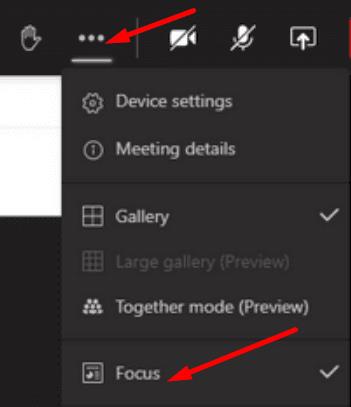
Imajte na umu da će kontrole ostati na vrhu zaslona.
Nekoliko korisnika je reklo da su nekako uspjeli vratiti značajku preko cijelog zaslona isključivanjem nove opcije doživljaja sastanka. Uspjeh ove metode ovisi o verziji aplikacije koju koristite.
Kliknite na svoju profilnu sliku za Teams i odaberite Postavke .
Zatim kliknite na Općenito i idite na Aplikacija .
Poništite okvir koji kaže Uključi novo iskustvo sastanka .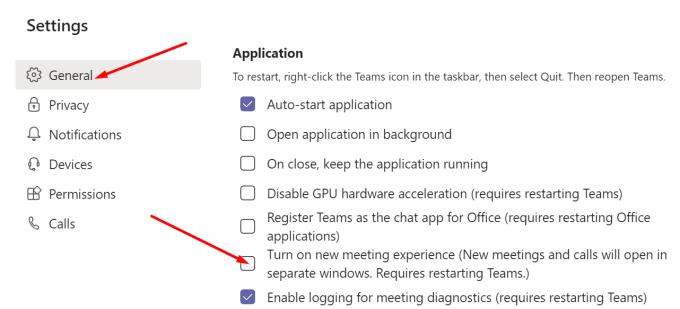
Odjavite se sa svog računa, napustite Teams, ponovo pokrenite aplikaciju i ponovno se prijavite.
Sada biste trebali vidjeti staro korisničko sučelje s kontrolama na dnu zaslona. Tehnički gledano, ovo nije standardni način rada na cijelom zaslonu. Na primjer, vaša korisnička slika ostaje vidljiva na tamno sivoj traci pri dnu zaslona.
Iako pravi način rada preko cijelog zaslona više nije dostupan u Microsoftovim timovima, možete onemogućiti novu opciju doživljaja sastanka ili omogućiti način fokusiranja kako biste zaobišli ovo ograničenje.
Usput, ako se slažete da bi Microsoft trebao vratiti pravi način rada preko cijelog zaslona, možete dati glas za ovu ideju na web stranici Microsoft Teams UserVoice . Što više glasova dobije ovaj prijedlog, veće su šanse da Microsoft doista nešto učini po tom pitanju.
Saznajte kako održati status "Dostupno" u Microsoft Teamsu s jednostavnim koracima i savjetima.
Konfiguriranje planova poziva, provjera postavki poziva ili osiguravanje internetske veze održiva su rješenja kada pozivi Microsoft Teams ne zvone.
Da biste popravili da mikrofon Microsoft Teams ne radi, provjerite postavku privatnosti mikrofona, zatim onemogućite automatsko pokretanje Skypea i pokrenite alat za rješavanje problema sa zvukom.
Microsoft Teams jedan je od široko korištenih alata za suradnju s više od 20 milijuna aktivnih korisnika dnevno. Usluga nudi značajke poput razmjene trenutnih poruka, video i audio konferencija, datoteka...
Za organizacije s više članova tima, Microsoft Teams nudi mogućnost stvaranja zasebnih timova za svaki odjel u tvrtki, s članovima unutar svakog tima. Usluga nudi dir…
Microsoft Teams postao je jedna od vodećih aplikacija za video konferencije od početka pandemije, posebno za obrazovne ustanove i velike organizacije. Za razliku od Zooma i Googlea…
Microsoft Teams je naširoko cijenjen kao jedan od najsofisticiranijih alata za video konferencije. Tvrtka sa sjedištem u Redmondu napravila je izvrstan posao na svom internom alatu za video suradnju u roku...
Microsoft Teams izvrstan je alat koji može jednostavno pomoći više članova tima da surađuju jedni s drugima na daljinu. Sadrži razgovore, mogućnost dijeljenja datoteka, pa čak i wiki odjeljke koji mogu pomoći u ocrtavanju…
Timovi donedavno nisu imali mogućnost odgovaranja na pojedinačne tekstove. No nakon što je primio dovoljno zahtjeva, Microsoft je dodao ovu dugo očekivanu značajku. Danas ćemo vas naučiti…
Microsoft Teams je predstavio novu značajku pod nazivom Povijest. Pomaže vam da se lako krećete do svih prethodno posjećenih izbornika i zaslona u timovima tako da ne morate navigirati cijelim korisničkim sučeljem...
Ovdje je sve što trebate znati o postavljanju i upućivanju besplatnog videopoziva Microsoft Teams sa svojim prijateljem i obitelji. Razgovarat ćemo o različitim načinima stvaranja osobnog sastanka tima za…
Udaljena suradnja je naziv igre u 2020. godini, a Microsoft Teams jedna je od vodećih usluga na tržištu koja vam omogućuje komunikaciju s članovima u vašoj organizaciji i izvan...
Organizacije diljem svijeta prešle su na jedan ili drugi alat za suradnju tijekom pandemije koronavirusa. Dok su se mnoge tvrtke rezervirale za nešto tako jednostavno kao što su Zoom ili G…
Rad od kuće znači da ste u stalnom kontaktu sa svojim suradnicima, svojom organizacijom i svojim klijentima koristeći različite softvere za video konferencije. Ako to učinite, onda možda tražite…
Do sada znamo da su usluge videosuradnje tu da ostanu, a aplikacije kao što je Microsoft Teams bile su prednja strana u ponudi rješenja za udaljene konferencije s nekoliko korisnika ovisno o…
Microsoft Teams je naširoko cijenjen kao jedna od vodećih produktivnih aplikacija za video pozive/konferencije. Zahvaljujući njegovom urednom i profesionalnom pristupu, poslovno orijentirani ljudi obično plaćaju…
Microsoft Teams postao je glavna aplikacija za mnoge organizacije diljem svijeta. Na mnogo načina, Teams nije tako jednostavan za korištenje kao Zoom. Međutim, to ne bi trebalo ništa oduzeti domaćinu o…
Kako bi zadržali svoje poslovanje tijekom pandemije COVID-19, sve sposobne tvrtke prešle su na alate za daljinske konferencije. Dok se Zoom pojavio kao jasan predvodnik u segmentu, Microso…
Microsoft Teams jedan je od tri najčešće korištena alata za suradnju na jednom mjestu dostupnim na mreži jer omogućuje organizacijama i zaposlenicima međusobnu interakciju koristeći audio/video i dijele sadržaj...
Od alata za suradnju dostupnih na tržištu, Microsoft Teams jedan je od najjednostavnijih za korištenje na stolnim računalima. To je zato što je Teams čist, dobro organiziran, nudi mogućnosti integracije, šav...
Saznajte kako riješiti uobičajeni problem treptanja ekrana u Google Chrome web pregledniku.
Ako LastPass ne može povezati sa svojim poslužiteljima, očistite lokalnu predmemoriju, ažurirajte upravitelj lozinki i onemogućite svoje ekstenzije preglednika.
Pitate se kako integrirati ChatGPT u Microsoft Word? Ovaj vodič vam pokazuje točno kako to učiniti s dodatkom ChatGPT za Word u 3 jednostavna koraka.
Trebate li zakazati ponavljajuće sastanke na MS Teams s istim članovima tima? Saznajte kako postaviti ponavljajući sastanak u Teams.
Trenutno nije moguće onemogućiti anonimna pitanja u Microsoft Teams Live Događajima. Čak i registrirani korisnici mogu slati anonimna pitanja.
Prikažemo vam kako promijeniti boju označavanja za tekst i tekstualna polja u Adobe Readeru kroz ovu uputu korak po korak.
Želite onemogućiti ekran ažuriranja softvera Apple i sprečiti ga da se prikazuje na vašem Windows 11 PC-u ili Macu? Isprobajte ove metode odmah!
Ovdje pronađite detaljne upute o tome kako promijeniti niz korisničkog agenta u Appleovom Safariju za MacOS.
Vidite li često grešku Žao nam je, nismo se mogli povezati s vama na MS Teams? Pokušajte ove savjete za otklanjanje poteškoća kako biste se riješili ovog problema!
Spotify može postati dosadan ako se automatski otvara svaki put kada uključite svoje računalo. Onemogućite automatsko pokretanje pomoću ovih koraka.










![Kako onemogućiti obavijesti na Microsoftovim timovima [AIO] Kako onemogućiti obavijesti na Microsoftovim timovima [AIO]](https://blog.webtech360.com/resources8/images31/image-2249-0105182830838.png)















